以下の手順のようにすると手動で設定しなければならない項目が3か所あります。
- アイキャッチの画像の設定。
- 301リダイレクトの手動設定。
- 内部リンクの手動設定。
移行の手順をメモしておきます。
WordPressのエクスポート・インポート機能を使って記事を移行する方法
まず移行元となるサイトにログインして、管理画面の「ツール」→「エクスポート」をクリックします。
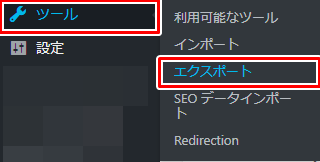
次にエクスポートする内容を指定します。
「投稿記事」の「カテゴリー」から「作成者」と「開始日時」「終了日時」を選択し「公開済み」の記事だけをエクスポートし「エクスポートしたファイルをダウンロード」します。
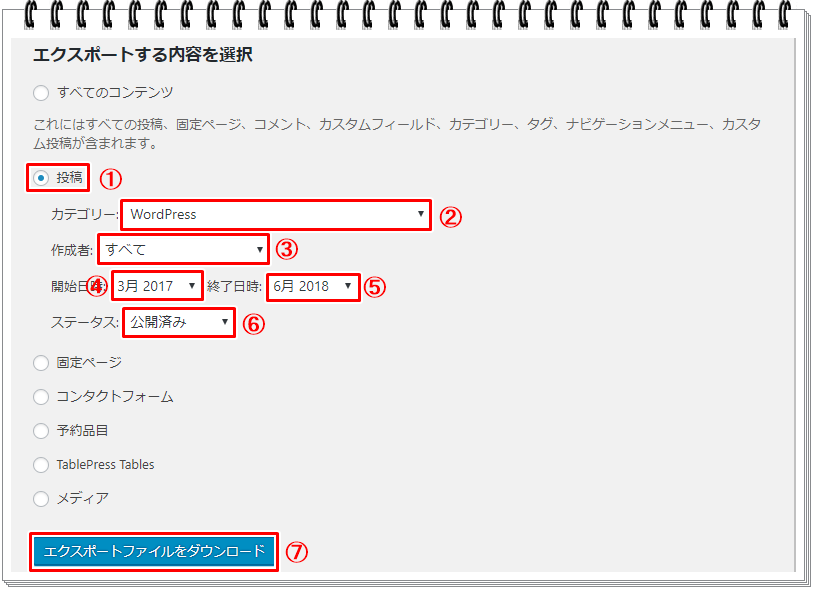
するとxml形式のファイルがダウンロードされます。
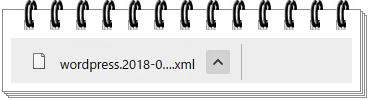
次にインポートするWordPressにログインして、「ツール」→「インポート」の順にクリックします。
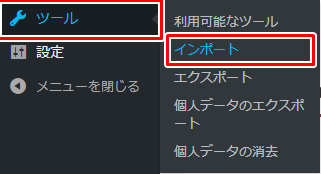
するとインポートの画面が開きますので、wordpressの下にある「今すぐインストール」をクリックします。
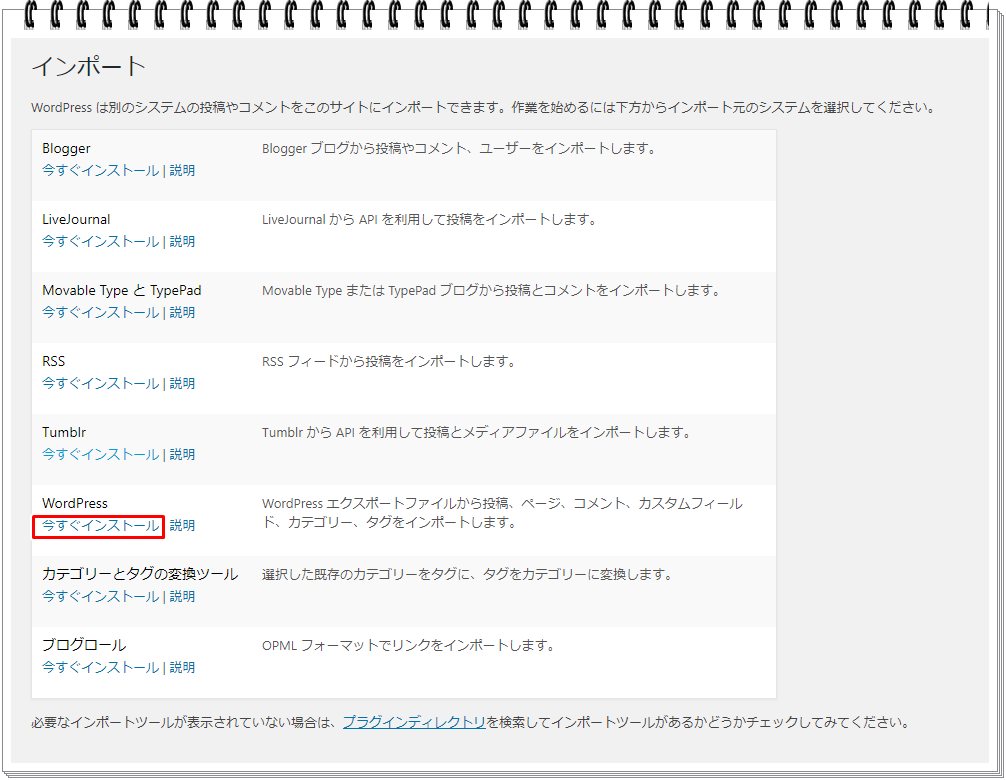
インストールが終わると、「インポーターの実行」をクリックします。

次に「ファイル選択」をクリックします。
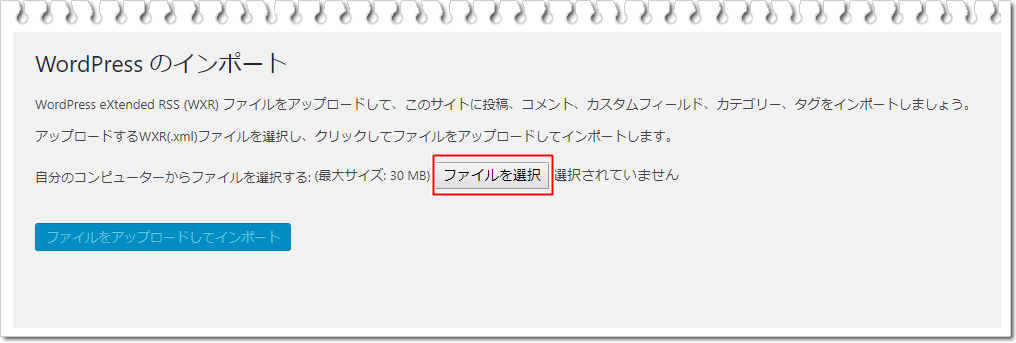
先程ダウンロードしたファイルを選択します。
windows10の方は「ダウンロード」→「ダウンロードしたファイル名.xml」→「開く」をクリックします。
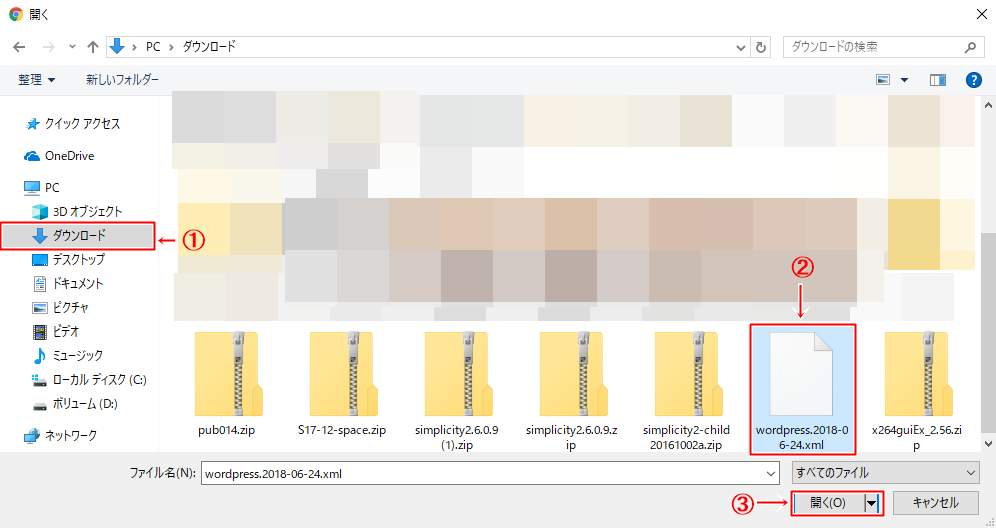
次に「ファイルをアップロードしてインポート」をクリックします。

次に添付ファイルをダウンロードしてインポートするにチェックを入れて実行をクリックします。
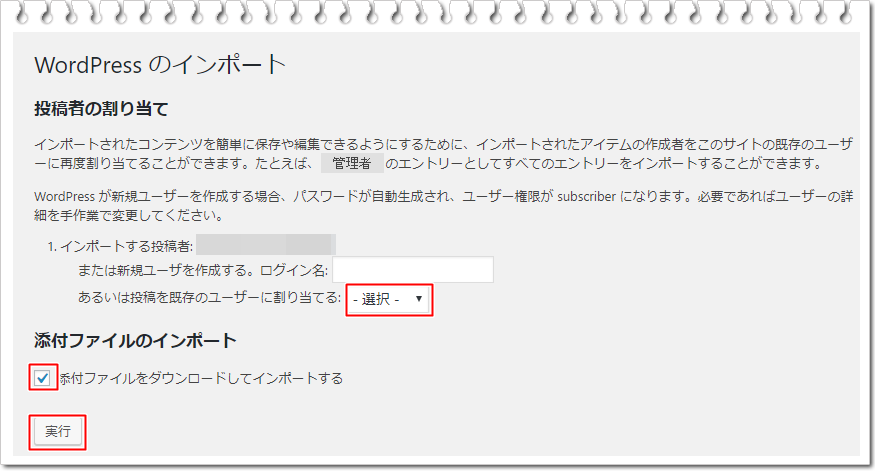
これで、アイキャッチ画像以外の画像とデータやカテゴリなどは反映されます。
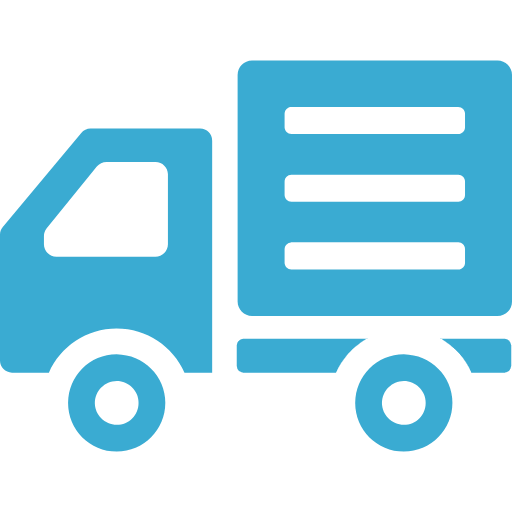
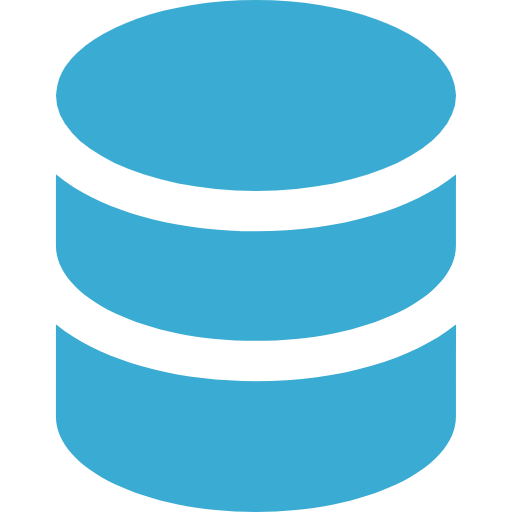
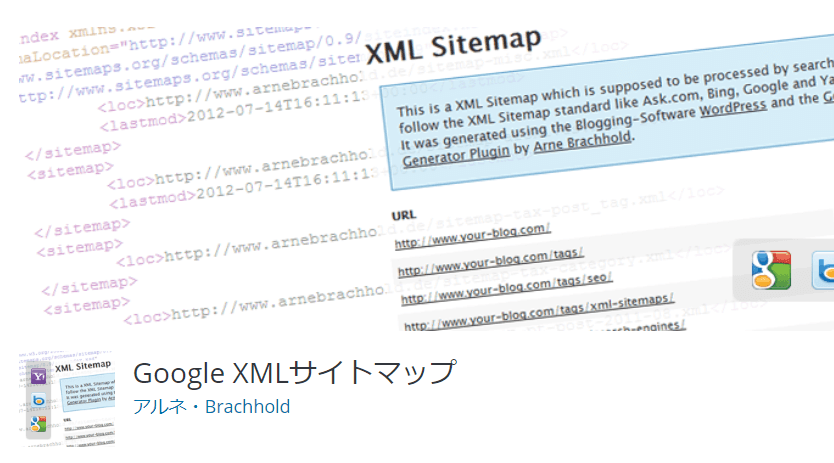
コメント